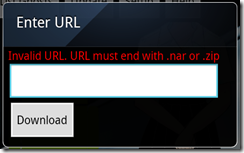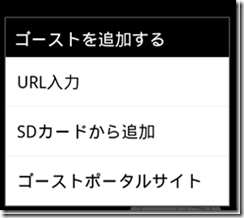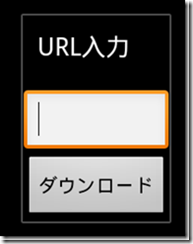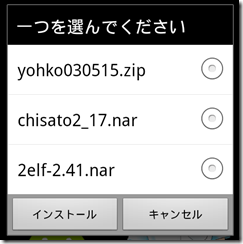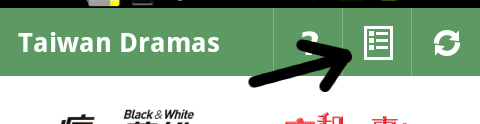Recommended Methods
Nanidroid can download .nar files from the internet directly. Please use the following methods to submit .nar file URL to Nanidroid.
- Type .nar download URL into Nanidroid
- In Nanidroidapp, tap on screen to bring up button bar
- click “List Ghosts”
- click “More Ghosts”
- click “Enter URL”
- click Download to begin download
- Once .Nar file download complete, a notification will be shown
- Click on notification to start installing new ghost
- Download .nar file to your PC and copy to your Android phone
- Create a folder named “nar” on your Android phone’s SD card
- Copy .nar file to nar folder on your android phone’s SD card
- Disconnect android phone before launching Nanidroidapp
- In Nanidroid app, tap on screen to bring up button bar
- Click “List Ghosts”
- Click “More Ghosts”
- Click “Install from SD card”
- If there is only one .nar file in “nar” folder, installation begins immediately
- If there are multiple .nar files in “nar” folder, a list will be shown
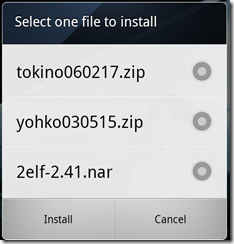
- select one file and click Install to begin installation
- Use Barcode Scanner
- Install barcode scanner such as https://play.google.com/store/apps/details?id=com.google.zxing.client.android
- create QR code containing URL to download .nar file
- QR code can be generated at http://zxing.appspot.com/generator
- select “URL” from contents drop down list
- paste URL and click “Generate” button
- scan QR code, select “Open in Web browser”
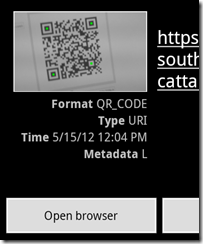
- select Nanidroidfrom app list
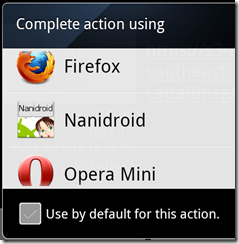
- Nanidroidapp will open and start downloading .nar file in background
- Once .nar file download complete, a notification will be shown
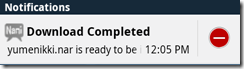
- Click on notification to start installing new ghost
- Use Google’s Chrome to Phone extension
- Install Chrome to Phone extension on Chrome browser on your PC from Chrome web store at https://chrome.google.com/webstore/detail/oadboiipflhobonjjffjbfekfjcgkhco
- Install Chrome to Phone app on your Android phone at https://play.google.com/store/apps/details?id=com.google.android.apps.chrometophone
- On PC, in Chrome browser, right click on .nar file download link
- select “send to phone”
- on Android phone, select URL sent by Chrome to Phone
- select Nanidroidfrom app list to open URL
- Nanidroidapp will open and start downloading .nar file in background
- Once .nar file download complete, a notification will be shown
- Click on notification to start installing new ghost
Some Failed Methods
This section lists some methods that were tried during development but cannot be used to install ghost to Nanidroid.
- Attaching .nar file in e-mail does not work because most e-mail client does not understand how to deal with .nar file as attachment.
- E-mail URL of nar to your account and open link on the phone. This will fail because Android default browser does not download .nar files correctly